Определение переменных
Начнем с определения переменных. Переменную можно определить следующим образом:
- В редакторе данных дважды щелкните на ячейке с надписью var или щелкните на ярлычке Variable view (Просмотр переменных) на нижнем краю таблицы.
В обоих случаях вы перейдете в режим просмотра переменных, который обеспечивает редактор данных (см. рис. 3.2). Здесь мы можем последовательно, строка за строкой определить необходимые переменные.
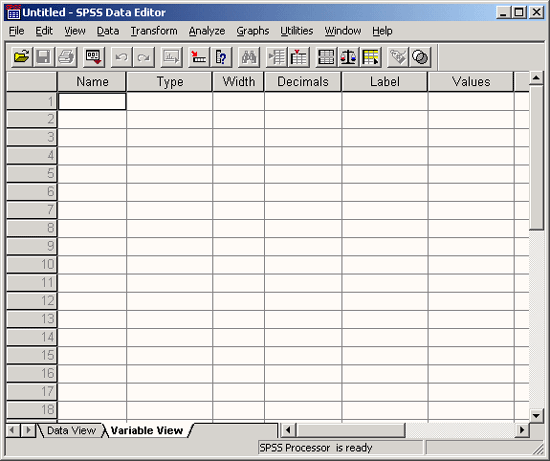
Рис. 3.2. Редактор данных: просмотр переменных
Имя переменной
Чтобы задать имя переменной, поступите следующим образом:
- Введите в текстовом поле Name (Имя) выбранное имя переменной. В нашем примере мы сначала определим переменную fragebnr. Для этого введите в поле Name текст "fragebnr".
При выборе имени переменной следует соблюдать определенные правила:
- Имена переменных могут содержать буквы латинского алфавита и цифры. Кроме того, допускаются специальные символы _ (подчеркивание),. (точка), а также символы @ и #. Не разрешаются, например, пробелы, знаки других алфавитов и специальные символы, такие как!,?," и *.
- Имя переменной должно начинаться с буквы.
- Последний символ имени не может быть точкой или знаком подчеркивания (_).
- Длина имени переменной не должна превышать восьми символов.
- Имена переменных нечувствительны к регистру, то есть прописные и строчные буквы не различаются.
Примеры допустимых имен переменных:
budget99 gender zarplata quest_13 var3_1_2Примеры недопустимых имен переменных:
| 1nа1 | Имя начинается не с буквы |
| Assignment | Имя длиннее 8 символов |
| Прибыль | Имя содержит символы другого алфавита |
| State 94 | Имя содержит пробел |
| None! | Символ "!" не разрешается |
- Нажмите на клавишу Таb, чтобы подтвердить ввод и перейти к установке типа переменной.
